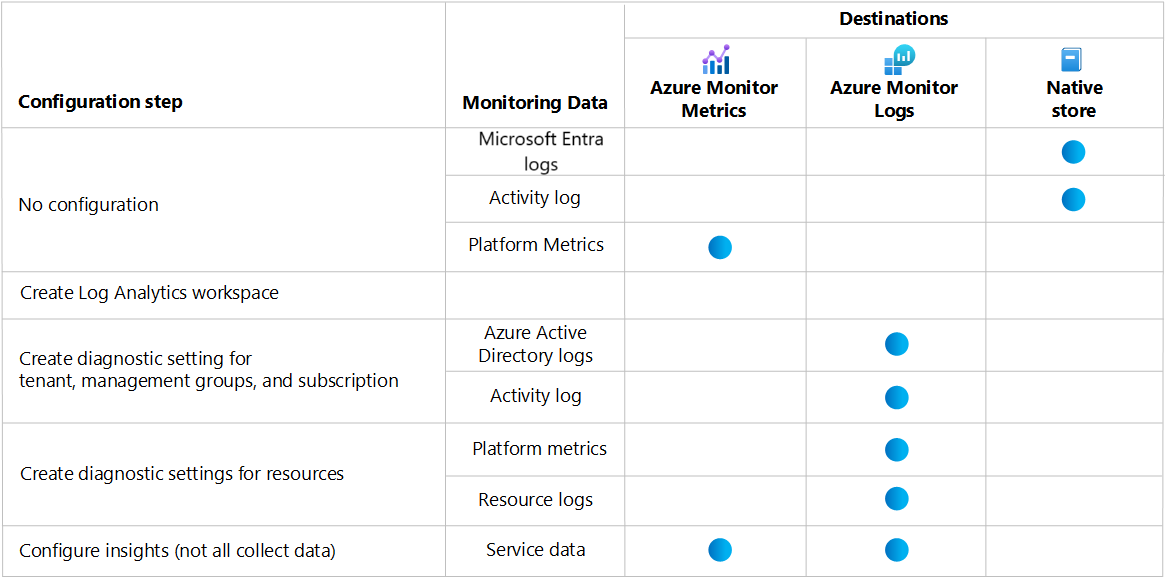Meilleures pratiques d’Azure Monitor : Configurer la collecte de données
Cet article fait partie du scénario Recommandations pour la configuration d’Azure Monitor. Il décrit les étapes recommandées pour configurer la collecte des données nécessaires à l’activation des fonctionnalités d’Azure Monitor pour vos applications et ressources Azure et hybrides.
Important
Les fonctionnalités d’Azure Monitor et leur configuration varient selon les besoins de votre entreprise, en fonction du coût des fonctionnalités activées. Chacune des étapes suivantes identifie s’il existe un coût potentiel, et vous devez évaluer ces coûts avant de continuer. Pour obtenir des détails sur la tarification, consultez Tarification Azure Monitor.
Concevoir une architecture d’espace de travail Log Analytics
Vous avez besoin d’au moins un espace de travail Log Analytics pour activer les journaux Azure Monitor, ce qui est nécessaire pour :
- Collecter des données comme des journaux d’activité à partir de ressources Azure.
- Collecter des données à partir du système d’exploitation invité des machines virtuelles Azure.
- Activer la plupart des insights Azure Monitor.
D’autres services, tels que Microsoft Sentinel et Microsoft Defender pour le cloud, utilisent également un espace de travail Log Analytics et peuvent partager le même que celui utilisé pour Azure Monitor.
Il n’y a aucun coût pour créer un espace de travail Log Analytics, mais il y a des frais potentiels une fois que vous avez configuré les données à collecter dans celui-ci. Pour plus d’informations sur la façon dont les données de journal sont facturées, consultez Informations sur les tarifs des Journaux Azure Monitor.
Pour créer un espace de travail Log Analytics initial et Gérer l’accès aux espaces de travail Log Analytics afin de configurer l’accès, consultez Créer un espace de travail Log Analytics dans le portail Azure . Vous pouvez utiliser des méthodes évolutives, telles que des modèles Resource Manager, pour configurer les espaces de travail. Toutefois, cela n’est généralement pas nécessaire, car la plupart des environnements n’en requièrent qu’un nombre minimal.
Commencez par un seul espace de travail pour prendre en charge la supervision initiale. Consultez Conception d’un espace de travail Log Analytics pour obtenir des conseils sur quand utiliser plusieurs espaces de travail et sur la manière de les localiser et les configurer.
Recueillir des données à partir de ressources Azure
Une partie de la surveillance des ressources Azure est disponible automatiquement, sans aucune configuration requise. Pour collecter plus de données de surveillance, vous devez effectuer des étapes de configuration.
Le tableau suivant présente les étapes de configuration requises pour collecter toutes les données disponibles à partir de vos ressources Azure. Il indique également les données d’étape envoyées aux métriques Azure Monitor et aux journaux Azure Monitor. Les sections suivantes décrivent en détail chaque étape.
Collecter les journaux des locataires et des abonnements
Les journaux Microsoft Entra de votre locataire et le journal d’activité de votre abonnement sont collectés automatiquement. Lorsque vous les envoyez à un espace de travail Log Analytics, vous pouvez analyser ces événements avec d’autres données de journal à l’aide de requêtes de journal dans Log Analytics. Vous pouvez également créer des alertes de recherche de journaux, qui sont le seul moyen d’alerter sur les journaux de Microsoft Entra et qui fournissent une logique plus complexe que les alertes de journaux d’activité.
Il n’y a aucun coût pour envoyer le journal d’activité à un espace de travail, mais il existe une ingestion de données et des frais de rétention pour les journaux Microsoft Entra.
Consultez Intégrer des journaux Microsoft Entra avec des journaux Azure Monitor et Créer des paramètres de diagnostic pour envoyer des journaux et des métriques de plateforme vers différentes destinations pour créer un paramètre de diagnostic pour votre locataire et votre abonnement afin d’envoyer des entrées de journal à votre espace de travail Log Analytics.
Collecter les journaux de ressources et les métriques de plateforme
Les ressources dans Azure génèrent automatiquement des journaux de ressources qui fournissent des détails sur les opérations effectuées au sein de la ressource. Contrairement aux métriques de plateforme, vous devez configurer les journaux de ressources à collecter. Créez un paramètre de diagnostic pour les envoyer à un espace de travail Log Analytics et les combiner avec les autres données utilisées par les journaux d’activité Azure Monitor. Le même paramètre de diagnostic peut également être utilisé pour envoyer les métriques de la plateforme pour la plupart des ressources dans le même espace de travail. De cette façon, vous pouvez analyser les données de métriques à l’aide de requêtes de journal avec d’autres données collectées.
La collecte des journaux de ressources dans votre espace de travail Log Analytics a un coût, aussi ne sélectionnez que les catégories de journaux contenant des données précieuses. La collecte de toutes les catégories entraînera des coûts pour une collecte de données de faible valeur. Consultez la documentation relative à la surveillance pour chaque service Azure pour obtenir une description des catégories et des recommandations à collecter. Consultez également Meilleures pratiques Azure Monitor : Gestion des coûts pour obtenir des recommandations sur l’optimisation des coûts de votre collection de journaux.
Pour créer des paramètres de diagnostic dans une ressource Azure, consultez Créer un paramètre de diagnostic pour collecter les journaux et les métriques des ressources dans Azure.
Sachant qu’un paramètre de diagnostic doit être créé pour chaque ressource Azure, utilisez Azure Policy pour qu’un paramètre de diagnostic soit créé automatiquement à chaque création de ressource. Chaque type de ressource Azure est constitué d’un ensemble unique de catégories qui doivent être listées dans le paramètre de diagnostic. Pour cette raison, chaque type de ressource a besoin d’une définition de stratégie distincte. Certains types de ressources comportent des définitions de stratégie intégrées que vous pouvez affecter sans modification. Pour les autres types de ressources, vous devez créer une définition personnalisée.
Consultez Créer des paramètres de diagnostic à grande échelle à l’aide d’Azure Policy pour découvrir un processus de création de définitions de stratégie pour un service Azure particulier, et les détails sur la création de paramètres de diagnostic à grande échelle.
Activer les insights
Les insights offrent une expérience de supervision spécialisée pour un service particulier. Ils utilisent les mêmes données déjà collectées, telles que les métriques de plateforme et les journaux de ressources, mais ils fournissent des classeurs personnalisés qui vous aident à identifier et à analyser les données les plus critiques. La plupart des insights seront disponibles dans le portail Azure sans aucune configuration requise autre que la collecte des journaux de ressources pour ce service. Consultez la documentation relative à la surveillance de chaque service Azure pour déterminer s’il dispose d’insights et s’il nécessite une configuration.
Les insights sont gratuits, mais les données qu’ils collectent peuvent vous être facturées.
Voir l’Aperçu Azure Monitor Insights pour consulter une liste des insights et des solutions disponibles dans Azure Monitor. Reportez-vous à la documentation de chacune pour obtenir des informations de configuration ou de tarification spécifiques.
Important
Les insights suivants sont nettement plus complexes que les autres et font l’objet d’une aide supplémentaire pour leur configuration :
Surveillance des machines virtuelles
Les machines virtuelles génèrent des données similaires à celles des autres ressources Azure, mais elles nécessitent un agent pour collecter les données du système d’exploitation invité. Les machines virtuelles ont également des exigences uniques en matière de surveillance en raison des différentes charges de travail qui s’exécutent sur elles. Pour accéder à un scénario dédié à la surveillance des machines virtuelles avec Azure Monitor, consultez Surveillance des machines virtuelles Azure avec Azure Monitor.
Analyser les conteneurs
Des conteneurs génèrent des données similaires à celles des autres ressources Azure, mais elles nécessitent une version conteneurisée de l’agent de Log Analytics pour collecter les données requises. Les insights de conteneur vous aident à préparer votre environnement conteneurisé à la surveillance. Il fonctionne conjointement avec des outils tiers pour fournir une surveillance complète d’Azure Kubernetes Service (AKS) et des workflows qu’il prend en charge. Pour accéder à un scénario dédié à la surveillance d’AKS avec Azure Monitor, consultez Surveillance d’Azure Kubernetes Service avec Azure Monitor.
Surveillance des applications
Azure Monitor surveille vos applications personnalisées à l’aide d’Application Insights, que vous devez configurer pour chaque application que vous souhaitez analyser. Le processus de configuration varie selon le type d’application surveillé et le type d’analyse que vous souhaitez effectuer. Les données collectées par Application Insights sont stockées dans les mesures Azure Monitor, les journaux Azure Monitor et le stockage d’objets BLOB Azure, selon la fonctionnalité. Les données de performances sont stockées à la fois dans les métriques Azure Monitor et dans les journaux Azure Monitor sans aucune configuration supplémentaire.
Créer une ressource d’application
Application Insights est la fonctionnalité d’Azure Monitor permettant de surveiller vos applications natives Cloud et hybrides.
Vous pouvez créer une ressource dans Application Insights pour chaque application que vous allez analyser ou une ressource applicative unique pour plusieurs applications. Une décision fondamentale en matière de conception est de savoir s’il faut utiliser une ressource d’application distincte ou unique pour plusieurs applications. Des ressources distinctes permettent de réduire les coûts et d’éviter de mélanger les données de différentes applications, mais une ressource unique peut simplifier votre surveillance en regroupant toutes les télémétries pertinentes. Pour connaître les critères de cette décision de conception, consultez Combien de ressources Application Insights déployer.
Lorsque vous créez la ressource d’application, vous devez choisir entre Classique ou Basée sur un espace de travail. Consultez Créer une ressource Application Insights pour créer une application classique. Pour créer une application basée sur un espace de travail, consultez Ressources Application Insights basées sur un espace de travail. Les données de journal collectées par Application Insights sont stockées dans des journaux d’activité Azure Monitor pour une application basée sur un espace de travail. Les données de journal pour les applications classiques sont stockées séparément de votre espace de travail Log Analytics.
Configurer la surveillance sans code ou basée sur le code
Pour activer l’analyse pour une application, vous devez décider si vous allez utiliser l’analyse sans code ou basée sur le code. Le processus de configuration varie en fonction de cette décision et du type d’application que vous allez surveiller.
La surveillance sans code est plus facile à implémenter et peut être configurée après le développement de votre code. Elle ne nécessite aucune mise à jour de votre code. Pour plus d’informations sur l’activation de la supervision en fonction de votre application, consultez :
- Applications hébergées sur Azure Web Apps
- Applications Java
- Applications ASP.NET hébergées dans IIS sur une machine virtuelle Azure ou un groupe de machines virtuelles identiques Azure
- Applications ASP.NET hébergées par IIS localement
La surveillance basée sur le code est plus personnalisable et collecte des données de télémétrie supplémentaires, mais elle nécessite l’ajout d’une dépendance à votre code sur les packages NuGet du kit de développement logiciel (SDK) Application Insights. Pour plus d’informations sur l’activation de la supervision en fonction de votre application, consultez :
- Applications ASP.NET
- applications ASP.NET Core ;
- Applications de console .NET
- Java
- Node.JS
- Python
- autres plateformes
Configurer un test de disponibilité
Les tests de disponibilité dans Application Insights sont des tests périodiques qui surveillent la disponibilité et la réactivité de votre application à intervalles réguliers à partir de points situés dans le monde entier. Vous pouvez créer un test ping simple gratuitement. Vous pouvez également créer une séquence de requêtes web pour simuler les transactions des utilisateurs, qui ont des coûts associés.
Consultez Surveiller la disponibilité de tout site web pour un résumé des différents types de test et des informations sur leur création.
Configurer Profiler
Profiler dans Application Insights fournit des traces de performances pour les applications .NET. Profiler vous aide à identifier le chemin de code « chaud » qui prend le plus de temps pendant le traitement d’une demande web particulière. Le processus de configuration de Profiler varie selon le type d’application.
Voir Applications de production Profile dans Azure avec Application Insights pour plus de détails sur la configuration de Profiler.
Configurer le Débogueur de capture instantanée
Le débogueur de captures instantanées d’Application Insights analyse la télémétrie des exceptions à partir de votre application .NET. Il collecte des captures instantanées sur les principales exceptions levées afin que vous disposiez des informations dont vous avez besoin pour diagnostiquer des problèmes de production. Le processus de configuration du Débogueur de capture instantanée varie selon le type d’application.
Pour plus d’informations sur la configuration du Débogueur de capture instantanée, consultez Instantanés de débogage sur les exceptions dans les applications .NET.
Étapes suivantes
Une fois la collecte de données configurée pour toutes vos ressources Azure, consultez Analyser et visualiser les données pour connaître les options d’analyse de ces données.